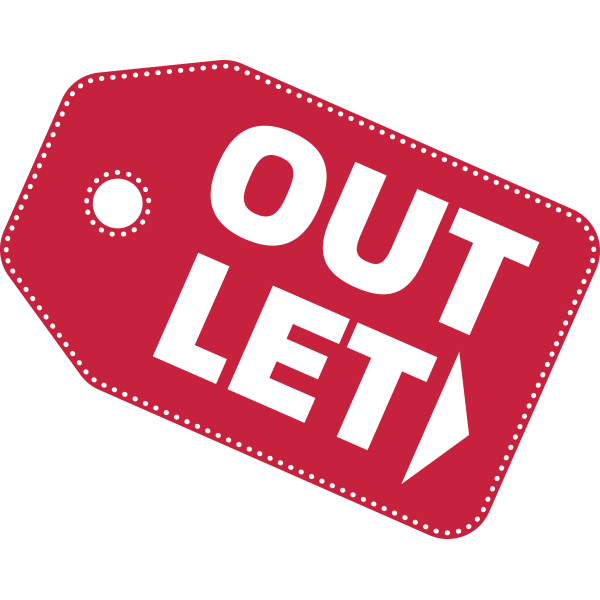Tietokoneen osto-opas – millainen tietokone sopii juuri sinulle?
Kun suunnittelet uuden tietokoneen hankintaa, on hyvä ottaa muutama seikka huomioon jotta kaikki odotuksesi ja tarpeesi täyttyvät. Olitpa ostamassa kannettavaa vaativaan työkäyttöön, läppäriä koululaiselle tai opiskelijoille, tai suorituskykyistä pelitietokonetta, Veikon Koneen tietokoneen osto-opas on apuna kartoittamassa mitä kaikkia asioita kannattaa huomioida tietokonetta hankittaessa.


Mitä huomioida tietokonetta ostettaessa?
Ensimmäisenä on tärkeää määritellä mihin käyttötarkoitukseen tietokonetta on hankkimassa. Tietokoneet voi jakaa kahteen luokkaan: kannettaviin ja pöytäkoneisiin. Molemmista löytyy vaihtoehtoja niin peruskäyttöön, pelaamiseen, vapaa-aikaan, sekä vaativaan toimistokäyttöön. Siksipä kannattaa aina valita tietokone, joka on suunniteltu käyttötarkoitukseen sopivaksi.
Tietokoneiden tehokkuus vaihtelee merkittävästi. Edullisemmat mallit riittävät hyvin tavalliseen peruskäyttöön, kuten nettisurffailuun, videoiden ja leffojen katseluun, sekä sosiaalisen median selaamiseen. Mikäli koneella on tarkoitus editoida kuvia, videoita, koodata ohjelmia tai pelejä, tarvitaan myös enemmän tehoa ja muistia. Tietokoneen tehokkuuden kasvaessa mukana kulkee myös koneen hinta, joten mitä vaativampaan käyttöön tietokonetta on hankkimassa, sitä enemmän joutuu myös raottamaan lompakkoa.
Eri koneiden tehokkuutta pystyy parhaiten vertailla suorituskykytesteillä, joissa rasitetaan tietokoneen laitteistoa tarkoitukseen kehitetyillä ohjelmilla. Testien tulokset pisteytetään minkä ansiosta nähdään kuinka hyvin eri tietokoneet tai prosessorit selviytyivät toisiaan vastaan. Hyvä sivusto tähän tarkoitukseen on esimerkiksi PassMark.
Kun tarvitset koneeltasi rautaista tehokkuutta, on syytä kiinnittää huomiota etenkin suorittimeen, muistin määrään, sekä tallennustilan kokoon. Myös muut ominaisuudet, kuten kannettavissa akun kesto, näyttö, sekä tietokoneen koko vaikuttavat merkittävästi konetta valittaessa. Veikolta löydät kaikki parhaat brändit kuten Apple, Acer, Asus, HP, Lenovo, Samsung ja Huawei.
Pelikannettavat
Tietokoneiden ominaisuudet tutuksi
Käyttöjärjestelmä - Windows, MacOS, vai Google ChromeOS
Useimmissa kannettavissa tietokoneissa on yksi kolmesta käyttöjärjestelmästä: Windows 10, Windows 11, Chrome OS tai MacOS . Tuttu ja turvallinen Windows 11 on joustavin käyttöjärjestelmä arkikäyttöön ja onkin yleisin kannettavista löytyvä käyttöjärjestelmä. Tästä yleisyydestä johtuen Windows kannettavia löytyy kaikilla tehotasoilla ja ominaisuuksilla ja lähes kaikki tarvittavat ohjelmistot ovat yhteensopivia sen kanssa. Windows 11 -tietokoneet sopivatkin erinomaisesti niin opiskelijoille, kotikäyttöön kuin yrityskäyttäjille ja ne ovat ainoat koneet, joita pelaajien kannattaa harkita.
Ainoastaan Applen Mac-tietokoneista löytyvä macOS tarjoaa tyylikkään ja helppokäyttöisen käyttöliittymän, joka sopii erityisen hyvin jos käytössäsi on jo muita Applen tuotteita kuten iPhone tai iPad. Niiden kanssa MacOS on suuniteltu toimimaan mahdollisimman vaivattomasti. Se tarjoaa samanlaista toimintoja kuin Windows 11, mutta erilaisella käyttöliittymällä ja siinä toimivat yleensä vain Maceille suunnittelut ohjelmistot. MacOS käyttöjärjestelmän kannettavat ovat suosittuja erityisesti erilaisten luovien alojen parissa työskentelevien käyttäjien parissa.
Chromebookeista löytyvä Googlen Chrome OS käyttöjärjestelmä on kätevä ja turvallinen, mutta rajoitetumpi kuin Windows tai macOS. Se on optimoitu lähinnä Googlen appien kuten Gmailin ja Google Driven käyttöön mutta uudet Chromebookit tukevat myös muita Android appeja. Jos kone on netin selaamiseen sekä sähköpostin ja somen käyttöön niin Chrome OS on hyvä valinta. Chrome OS kannettavat ovat myös suosittuja koulujen ja vanhempien keskuudessa, koska ne tarjoavat laajempaa toiminnallisuutta kuin tabletit, koululaiselle sopivassa koossa.
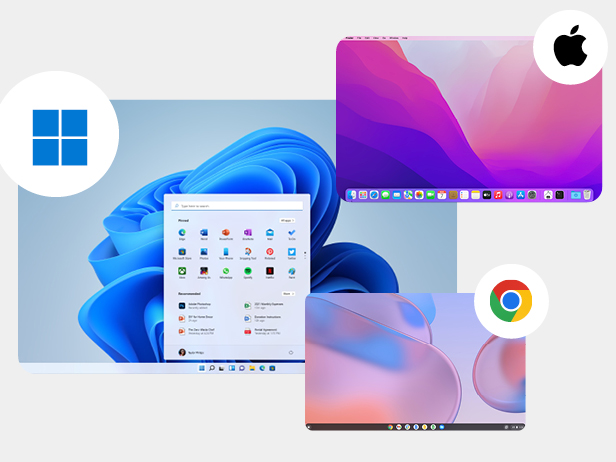
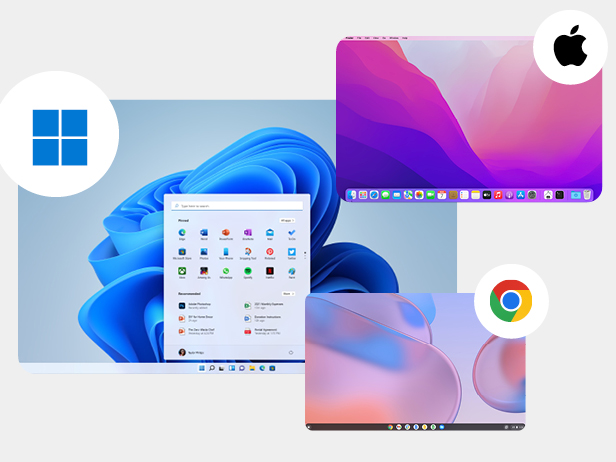


Mihin käyttöön tietokone on tulossa?
Lähdettäessä tutkimaan eri tietokoneita ostomielessä on ensimmäinen asia, johon tulee kiinnittää huomiota tietenkin käyttötarkoitus. Onko tietokone tulossa perus arkikäyttöön kuten netin selaamiseen, pankkiasioiden hoitoon ja muuhun vastaavaan? Silloin riittää vähempikin teho ja koko. Jos puolestaan kannettavaa tullaan käyttämään vaativampaan suorittamiseen kuten multimediakäyttöön tai pelaamiseen niin vastaavasti tehojakin tarvitaan enemmän.
Pienikokoinen läppäri on usein kevyempi ja helpompi kantaa mukana. Pienemmällä näytöllä varustettu kannettava sopii koululaisille, työntekijöille, ja reissaajille, jotka arvostavat liikkuvuutta. Jos olet hankkimassa tietokonetta koti- tai toimistokäyttöön, suurempi näyttö on hyvä valinta. Kevyimmät läppärit painavat vain reilun kilogramman, joten ne soveltuvat hyvin myös pienemmällekin koululaiselle.
Veikon sivuilla voit kannettavia tietokoneita selatessa suodattaa sivun vasemman laidan valikosta näytettävät koneet niiden käyttötarkoituksen mukaan: Nettisurffailu, Multimediakäyttö, Pelaaminen. Tämän lisäksi löydät jokaiselle tietokoneelle niiden tuotekuvan alapuolelta Veikon teholuokituksen, joka kertoo onko kyseisen kannettavan ominaisuudet perus-, työ-, teho-, vai pelikäyttöön riittävät. Teholuokitus näkyy niin kannettavia selatessa kuin yksittäisillä tuotesivuilla, ja kertoo sinulle yhdellä vilkaisulla nopeasti ja vaivattomasti arvion kuinka paljon tehoja kannettavasta löytyy. Jos olet etsimässä kannettavaa erityisesti pelaamiseen niin sivuilta löytyy myös täysin oma tuotekategoriansa pelikannettaville ja samoin erityisesti lukiokäyttöön sopiville koneille.


Prosessorit
Useimmissa kannettavissa tietokoneissa on Intel- tai AMD-prosessori mutta Applen uusimmista kannettavista saattaa löytyä Applen oma M1-prosessori. Intelin prosessoritarjonta alkaa perustason Pentium ja Celeron prosessoreista ja nousee tehokkaampiin Core i3, i5, i7, ja i9 prosessoreihin. AMD:t puolestaan alkavat perustason A-sarjasta ja nousevat Ryzen 3, 5, 7, ja 9 malleihin. Nyrkkisääntönä korkeampi mallinumero on tehokkaampi ja omasta käyttötarkoituksesta riippuen kannattaa miettiä kuinka paljon tehoa oikeasti tarvitsee. Arkiseen peruskäyttöön riittää tietenkin perustason prosessorikin.
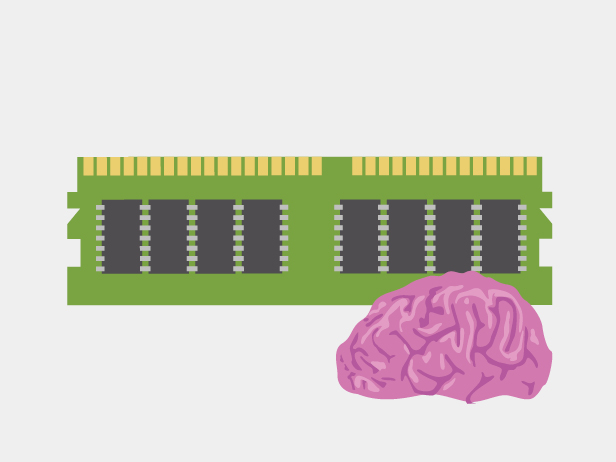
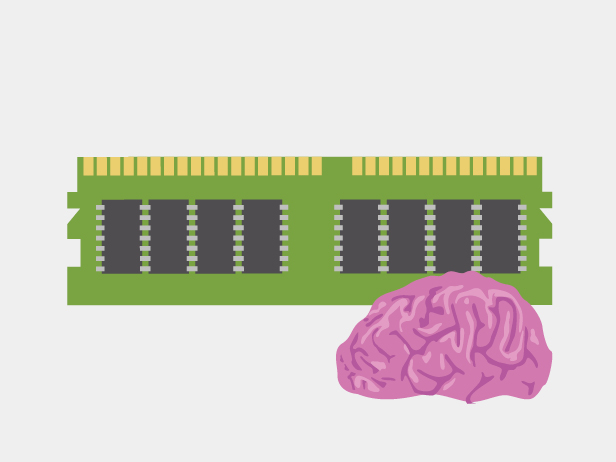
Käyttömuisti
Kannettavissa tietokoneissa käyttömuisti tai RAM on yleensä 8 gigatavun ja 32 gigatavun välillä. Kahdeksan gigatavua riittää kevyeen peruskäyttöön, mutta raskaammassa pelikäytössä muisti saattaa loppua kesken. Jos olet hankkimassa tietokonetta pelikäyttöön, kannattaa keskusmuistia olla vähintään 16 gigatavua.
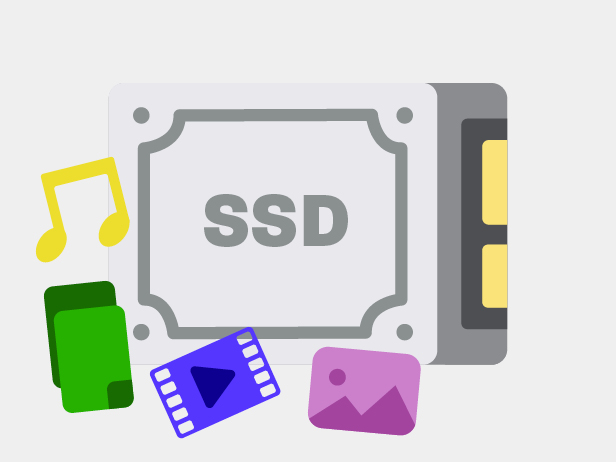
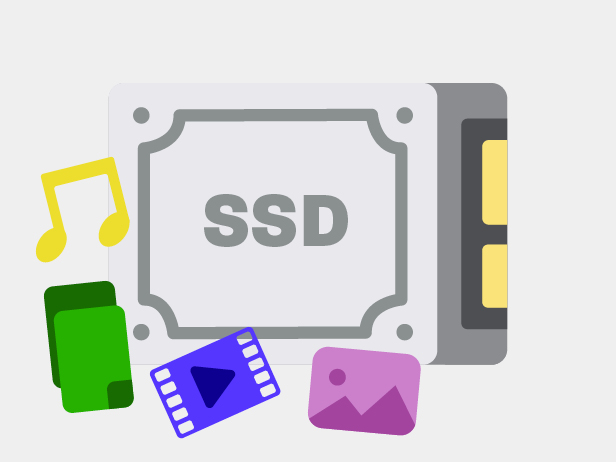
Kovalevy
Perinteiset kiintolevyt on nykyään korvattu SSD-levyillä, jotka tarjoavat paljon enemmän nopeutta kuin perinteinen kiintolevy, toimivat hiljaa ja ovat kompakteja, eivätkä siten lisää turhaan kannettavan tietokoneen painoa tai kokoa. Tallennuskapasiteetin osalta pienellä 64 Gt tallennustilalla tulee kenties toimeen, jos käytät pääasiassa pilvipalveluja ja striimausta. Jos aiot tallentaa korkean resoluution valokuvia ja videoita kannettavaan tietokoneeseen, harkitse 256 Gt:n tai suuremman tilan asemaa. Ja jos lataat pelejä tai 4K-elokuvia kannettavaan tietokoneeseen, suunnittele vähintään 512 Gt:n kapasiteetti.
Näytön ominaisuudet
Näytön tärkein ominaisuus on sen resoluutio eli pikselitiheys. Mitä enemmän pikseleitä näytössä on, sitä enemmän sisältöä sille mahtuu ja sitä terävämmältä se näyttää. Joistain budjettikannettavista löytyy edelleen 1366 x 768 -näyttöjä mutta useimmissa kannettavissa on vähintään 1920 x 1080 -resoluution Full HD näyttö. Tämä riittää mainiosti niin työ- tai koulukäyttöön kuin useimpiin viihdetarpeisiinkin.
Korkeamman tason kannettavissa tietokoneissa voi olla 2560 x 1600, 3200 x 1800 tai jopa 3840 x 2160 (4K) näytöt, jotka kaikki näyttävät entistä terävämmiltä, mutta kuluttavat enemmän virtaa ja lyhentävät siten akun käyttöaikaa. Joissain koneissa puolestaan saattaa olla kosketusnäyttö, joka myös vähentää käyttöaikaa, joten kannattaa miettiä tarvitsetko omaan käyttöön korkeamman resoluution tai kosketusta tukevan näytön vai riittääkö vakio Full HD.
Näytönohjain
Näytönohjain on vastuussa kuvan renderöinnista näytölle muuttamalla datan muotoon, jonka näyttösi ymmärtää. Tehokkaammissa peli- tai työasemajärjestelmissä on yleensä erilliset näytönohjaimet kuten perustason GTX 16 -sarjan näytönohjain, keskitason RTX 20 -sarjan tai huippuluokan malleissa RTX 40-sarjan näytönohjain. Jos kannettava ei ole tulossa pelikäyttöön, 3D-mallinnukseen tai korkean resoluution videomuokkaukseen, prosessoriin integroitu näytönohjain riittää kuitenkin hyvin eikä näytönohjaimesta tarvitse varsinaisesti huolehtia.


Peruspiirteet koosta akunkestoon
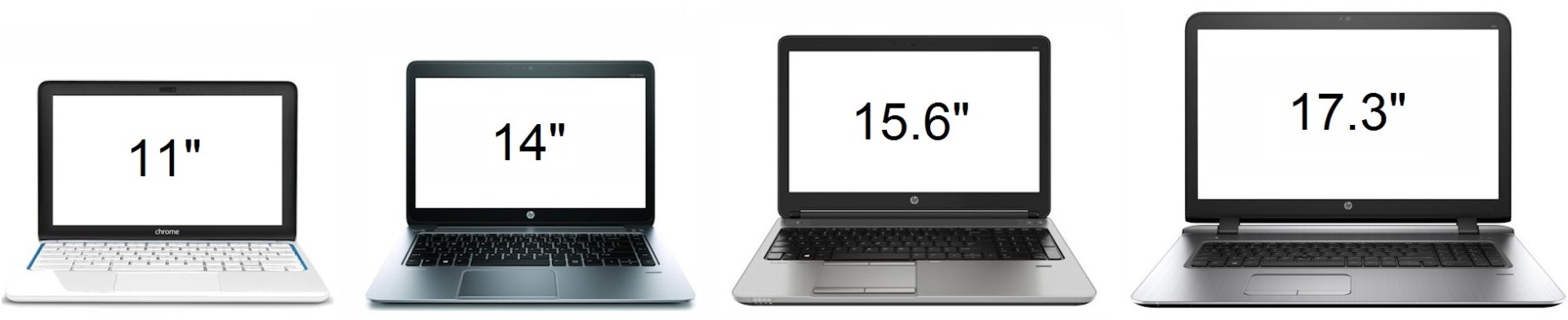
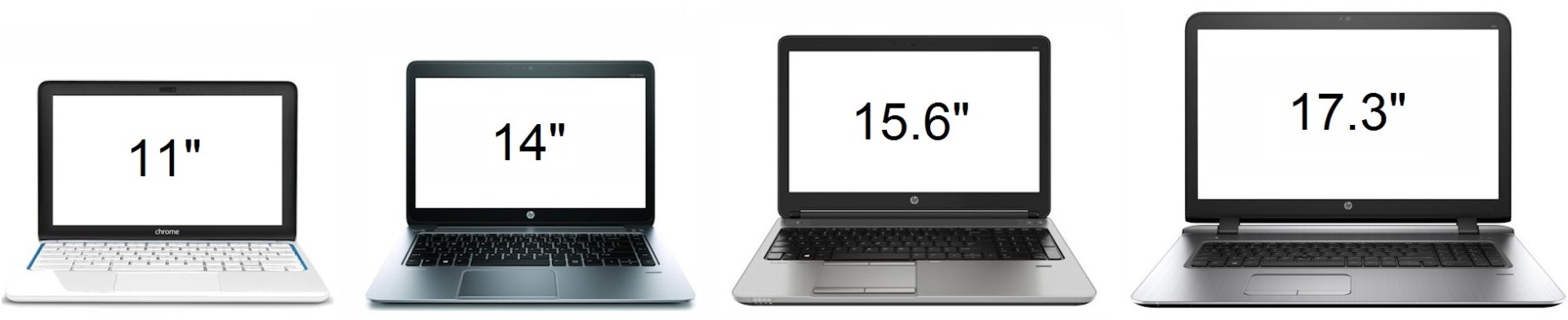


Liitännät
Tietokone, jossa on riittävä määrä yhteys- ja liitäntätyyppejä tekee sen käytöstä monipuolisempaa. Bluetoothilla koneeseen saa liitettyä esimerkiksi näppäimistön, hiiren, kuulokkeet ja puhelimen. Langaton Wifi-yhteys tekee koneen käytöstä vaivattomampaa ja helpompaa. HDMI-liitännän avulla saat koneen kiinni esimerkiksi televisioon. Mikäli käyttää esimerkiksi langallista hiirtä, näppäimistöä, kiintolevyä sekä tulostinta, kannattaa kiinnittää huomiota USB-liittimien määrään. USB-liitäntöjä olisi hyvä olla tietokoneessa vähintään kaksi.
Kannettavien tietokoneiden koko määräytyy yleisesti ottaen niiden näytön koon perusteella, joka tekee näytön kokoluokasta erittäin tärkeän tiedon konetta ostettaessa. Näytön koko ilmoitetaan tuumissa ja koneita löytyy aina pienistä ja helposti mukana kulkevista 11 tuuman kannettavista järeisiin 17 tuuman koneisiin. Koko korreloi usein myös tehon kanssa.
11-14 tuuman kannettavat tarjoavat parhaan tasapainon kannettavuuden ja käytettävyyden välillä, painaen usein jopa alle 2 kiloa. 15-16 tuumaa on suosittu koko, jota kannattaa harkita jos haluat suuremman näytön ja tehon etkä aio kuljettaa kannettavaa tietokonetta usein mukanasi. Yli 17 tuuman kannettavat tulevat kyseeseen jos tietokone pysyy pöydälläsi koko päivän, miltei joka päivä. Ne pystyvät tarjoamaan prosessointitehoa, jota tarvitaan huippuluokan pelaamiseen tai työasematason tuottavuuteen.
Jos olet ostamassa isompaa tehokannettavaa tai pelilaittetta, jota käytetään yleensä vain pöydällä lähellä pistorasiaa ei akun kestosta huolehtiminen ole ensisijaista. Mutta jos aiot käyttää kannettavaa tietokonetta kotona sylissäsi tai töissä, luennolla, tai matkoilla niin akunkesto nousee tärkeäksi ominaisuudeksi. Valmistajan mahdollisesti ilmoittama akun käyttöaika ei usein vastaa täysin todellisuutta, koska siihen vaikuttavia muuttujia on yksinkertaisesti liian monta, näytön kirkkaudesta aukinaisten sovellusten määrään. Käyttäjä- tai asiantuntija-arvostelujen lukeminen voi auttaa tietyn konemallin todellisen akunkeston selventämisessä.
Tietoturva
Tietoturva on oleellinen osa koneen käyttöä. Paras tapa huolehtia laitteidesi tietoturvasta on hankkia F-Securen turvapaketti, joka suojaa konetta haitallisilta ohjelmilta ja viruksilta. F-Securen tuotteet löydät täältä.
Tietokone koululaiselle
Nykypäivänä on melkein välttämätöntä, että opiskelijalla on käytössä oma tietokone. Esimerkiksi peruskouluissa ja lukiossa on otettu käyttöön sähköinen oppimateriaali, ja lukiolaisten ylioppilaskirjoitukset ovat siirtyneet kokonaan sähköiseen muotoon. Myös keväällä koulujen siirtyminen etäopiskeluun vallitsevan koronatilanteen myötä sai monet suuntaamaan tietokonekaupoille.
Koulua varten ei ole yhdentekevää millainen tietokone tulisi hankkia, sillä opiskelukäyttöön sopivan läppärin on täytettävä tiettyjä vaatimuksia. Tämän vuoksi kannettavan hankinnassa kannattaa olla tarkkana. Olisi hyvä esimerkiksi varmistaa, että tietokoneessa toimii koulujen käyttämät ohjelmistot.
Lukiolaisen tietokonetta valittaessa on hyvä ottaa huomioon sähköisissä ylioppilaskirjoituksissa käytettävän Abitti-ohjelman vaatimukset, sillä kaikki tietokoneet eivät ole yhteensopivia Abitin kanssa. Ylioppilastutkintolautakunta on laatinut tarkat ohjeet siitä, millainen ylioppilaskirjoituksissa käytettävän koneen pitää olla. Verkkokaupastamme löydät kattavan valikoiman tietokoneita, jotka ovat YO / DigabiOS -yhteensopivia.
Kompaktin kokoinen, kevyt, pitkäkestoinen akku, nopea, hiljainen ja järkihintainen – nämä ovat ominaisuuksia, joita kannattaa suosia koululaisen tietokoneessa. Opiskelukäyttöön tarkoitetun koneen tulisi olla mahdollisimman kevyt ja kestävä, koska sitä kuljetetaan mukana kodin ja koulun välillä. Myös pitkäkestoinen akku on tärkeä ominaisuus, sillä kone on koko ajan käytössä, eikä latausmahdollisuutta ole aina välttämättä saatavilla.
Jos tietokonetta on hankkimassa pienemmälle koululaiselle, kannattaa koneen valinnassa ottaa huomioon lapsen ikä. Yleensä yksinkertainen ja helppokäyttöinen peruskannettava on riittävä lapsen käyttöön. Jos käyttöajan rajoittaminen on tärkeä kriteeri, kannattaa valita sellainen tietokone, jossa on monipuoliset rajoitusasetukset. Pienemmille koululaisille esimerkiksi tabletit ovat kosketusnäytön, niiden keveyden ja helppokäyttöisyyden myötä sopiva valinta uuden oppimisen harjoitteluun, kuten lukemiseen ja laskemiseen.
Muista ainakin nämä asiat
- Oma käyttötarve määrittelee hyvin pitkälti sen, millainen tietokone kannattaa hankkia. Pääsääntöisesti kannattaa valita sellainen kone, mihin käyttöön se on ensisijaisesti tarkoitettu.
- Kun koneelta halutaan tehokkuutta, kannattaa kiinnittää huomiota etenkin suorittimeen ja sen nopeuteen, muistin määrään sekä tallennustilan kokoon.
- Jos oma käyttötarve koneen osalta on pieni, riittää hankinnaksi oikein hyvin pienitehoisempikin kone.
- Pienikokoisempi kone on yleensä kevyempi ja siten sopii hyvin liikkuvaa työtä tekeville. Suuremmalla näytöllä varustettu malli on hyvä valinta esimerkiksi koti- ja toimistokäyttöön.
Tutustu tietokone valikoimaan Veikon Koneen verkkokaupassa
Verkkokaupastamme löydät kattavan valikoiman kannettavia tietokoneita eri käyttötarkoituksiin. Etsitpä sitten kestävää perustietokonetta, mukana kulkevaa kevyttä kannettavaa tai viimeisimmillä komponenteilla huippuunsa viritettyä pelitietokonetta, löydät valikoimastamme sopivan vaihtoehdon. Lisäksi verkkokaupassa pystyt näppärästi vertailemaan teknisiä tietoja eri mallien välillä.